如何使用 Windows 10 新剪贴板?
已发表: 2019-06-04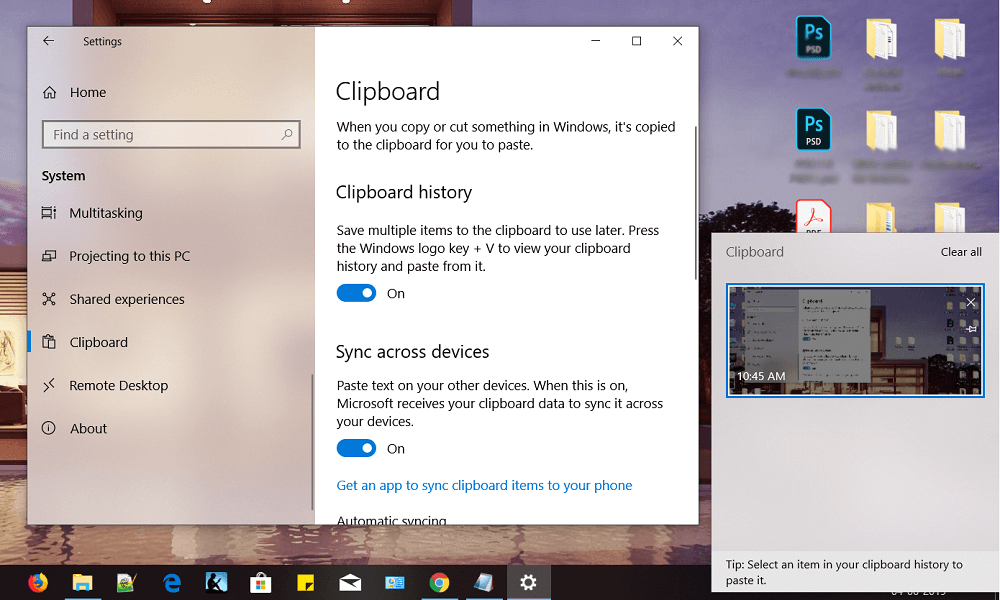
如何在 Windows 10 上使用新的剪贴板:人们将计算机用于各种目的,例如运行互联网、编写文档、进行演示等等。 无论我们使用计算机做什么,我们都会一直使用剪切、复制和粘贴选项。 例如:如果我们正在编写任何文档,我们在互联网上搜索它,如果我们找到任何相关材料,那么我们直接从那里复制并将其粘贴到我们的文档中,而无需在我们的文档中再次编写它。
在将其粘贴到所需位置之前,您有没有想过从 Internet 或任何地方复制的材料? 如果您正在寻找它的答案,那么答案就在这里。 它进入剪贴板。
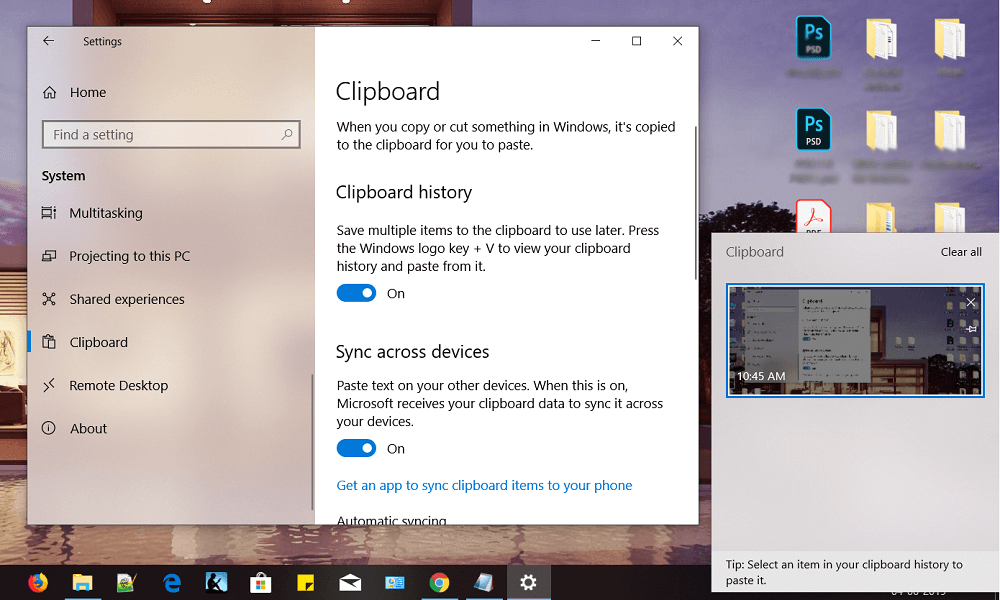
剪贴板:剪贴板是一种临时数据存储,其中数据存储在剪切、复制、粘贴操作使用的应用程序之间。 几乎所有程序都可以访问它。 复制或剪切内容时,首先将其以所有可能的格式粘贴到剪贴板,因为在此之前,不知道将内容粘贴到所需位置时需要哪种格式。 Windows、Linux 和 macOS 支持单个剪贴板事务,即当您复制或剪切任何新内容时,它会覆盖剪贴板上以前可用的内容。 以前的数据将在剪贴板中可用,直到没有新数据被复制或剪切。
内容
- 如何使用 Windows 10 新剪贴板
- 如何启用新剪贴板?
- 使用 Windows 10 设置启用剪贴板
- 使用快捷方式启用剪贴板
- 如何同步新的剪贴板历史?
- 如何清除剪贴板历史记录
- 如何在 Windows 10 上使用新剪贴板?
- 如何在 Windows 10 中禁用新剪贴板
如何使用 Windows 10 新剪贴板
确保创建一个还原点以防万一出现问题。
Windows 10 支持的单个剪贴板事务有很多限制。 这些是:
- 复制或剪切新内容后,它将覆盖以前的内容,您将无法再粘贴以前的内容。
- 它支持一次只复制一条数据。
- 它没有提供查看复制或剪切数据的界面。
为了克服上述限制, Windows 10 提供了新的剪贴板,它比以前的剪贴板更好和有用。 与以前的剪贴板相比,它具有许多优点,包括:
- 现在您可以访问之前剪切或复制到剪贴板的文本或图像,因为它现在将其记录为剪贴板历史记录。
- 您可以固定您经常剪切或复制的项目。
- 您还可以在计算机之间同步剪贴板。
要使用 Windows 10 提供的这个新剪贴板,首先您必须启用它,因为默认情况下此剪贴板未启用。
如何启用新剪贴板?
新剪贴板仅适用于装有Windows 10 版本 1809 或最新版本的计算机。 它在旧版本的 Windows 10 中不可用。因此,如果您的 Windows 10 未更新,您要做的第一个任务是将您的 Windows 10 更新到最新版本。
要启用新的剪贴板,我们有两种方法:
1.使用 Windows 10 设置启用剪贴板。
2.使用快捷方式启用剪贴板。
使用 Windows 10 设置启用剪贴板
要使用设置启用剪贴板,请按照以下步骤操作:
1.打开设置并点击系统。
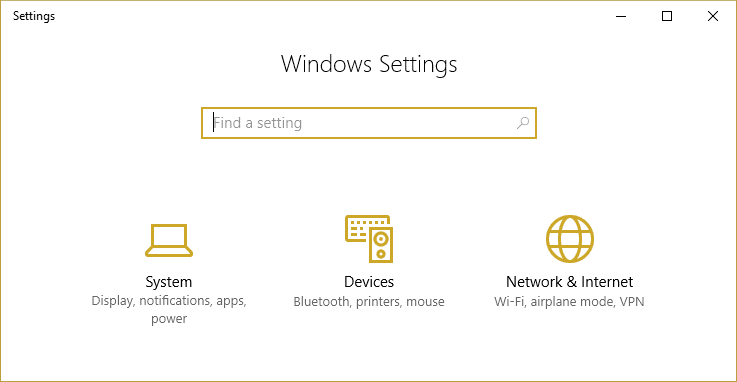
2.单击左侧菜单中的“剪贴板”。
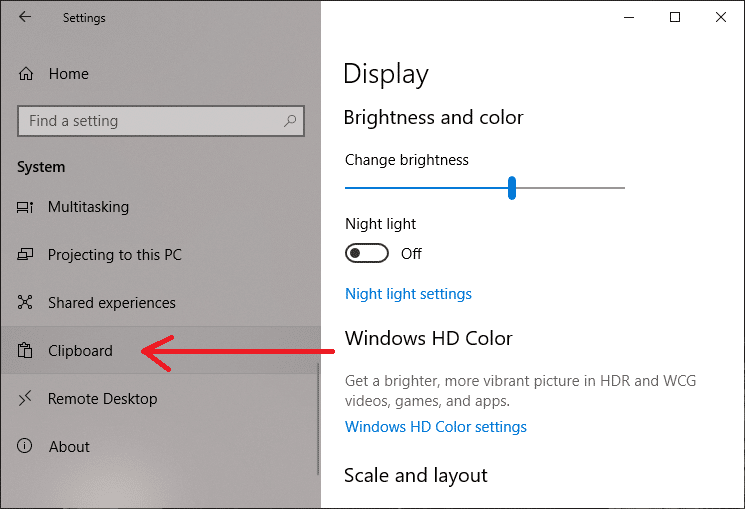
3.打开剪贴板历史切换按钮,如下图所示。
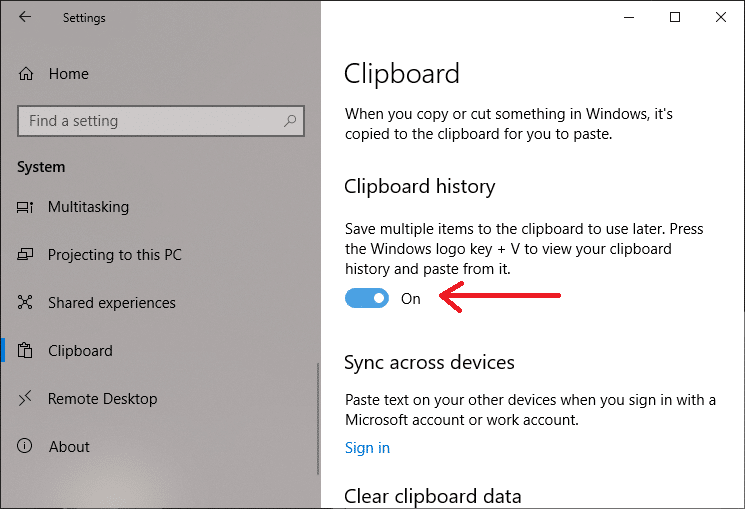
4.现在,您的新剪贴板已启用。
使用快捷方式启用剪贴板
要使用 Windows 快捷方式启用剪贴板,请执行以下步骤:
1.使用Windows 键 + V快捷键。 下面的屏幕将打开。
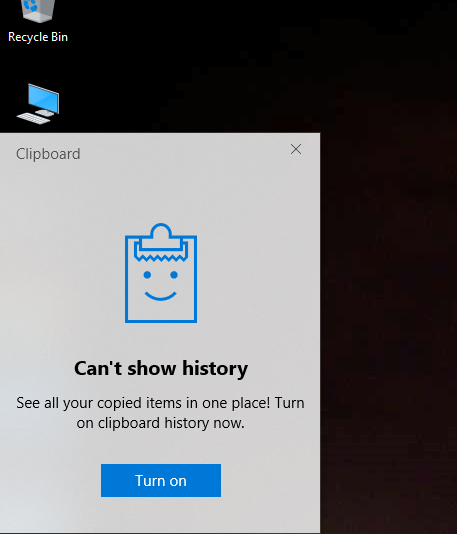
2.单击打开以启用剪贴板功能。
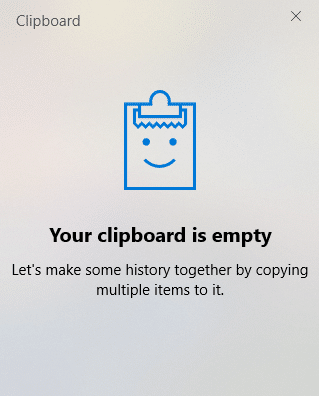

完成上述步骤后,您就可以开始在 Windows 10 中使用新的剪贴板了。
如何同步新的剪贴板历史?
新剪贴板提供的最佳功能之一是您可以将剪贴板数据同步到所有其他设备并同步到云端。 为此,请按照下列步骤操作:
1.打开设置,然后单击系统,如上所述。
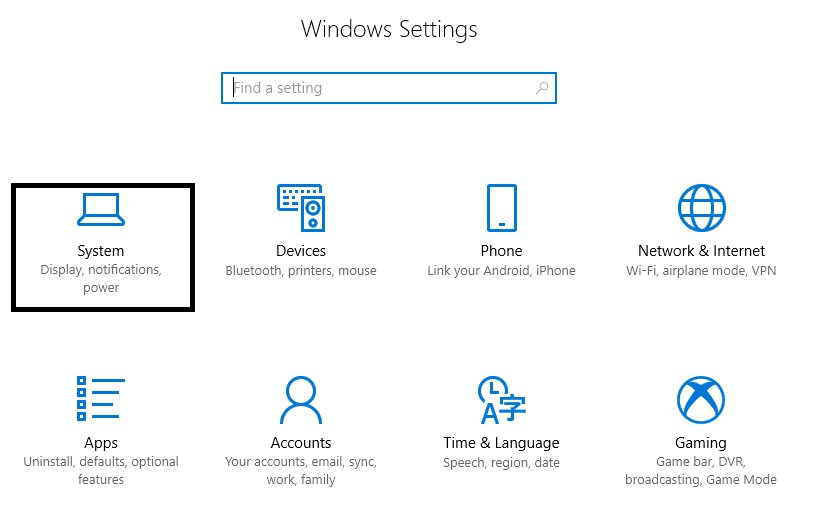
2.然后单击左侧菜单中的剪贴板。
3.在跨设备同步下,打开切换按钮。
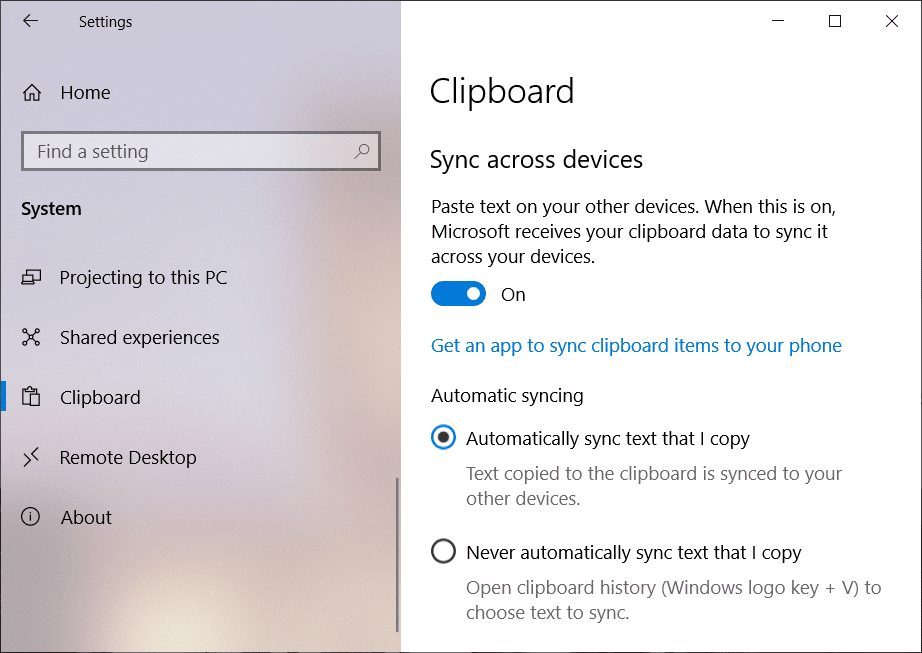
4.现在您有两个自动同步选项:
a. 复制时自动共享内容:它将自动共享您在剪贴板上、所有其他设备和云中的所有文本或图像。
b.从剪贴板历史记录中手动共享内容:它将允许您手动选择要在其他设备和云端共享的文本或图像。
5.通过单击相应的单选按钮从中选择任何一个。
完成上述操作后,您的剪贴板历史记录现在将使用您提供的同步设置自动跨其他设备同步并同步到云端。
如何清除剪贴板历史记录
如果您认为,您保存了非常旧的剪贴板历史记录,您不再需要或者您想重置您的历史记录,那么您可以非常轻松地清除您的历史记录。 为此,请按照以下步骤操作:
1.打开设置并像之前一样单击系统。
2.单击剪贴板。
3.在清除剪贴板数据下,单击清除按钮。
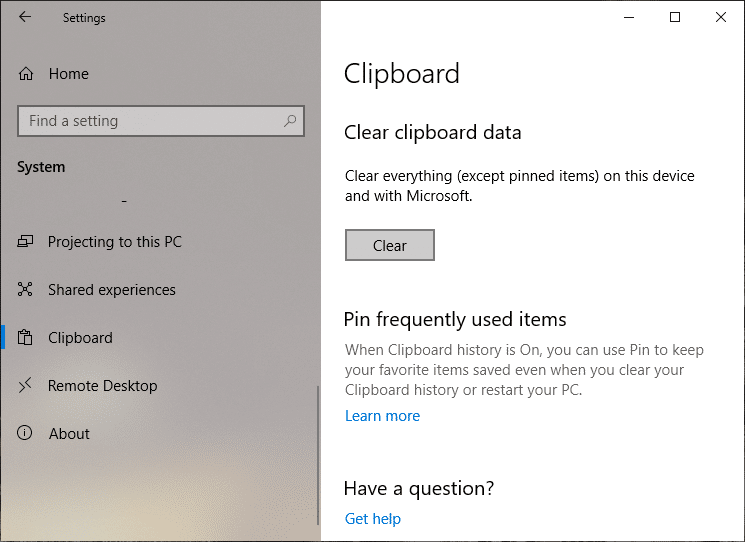
按照上述步骤操作,您的历史记录将从所有设备和云端清除。 但是您最近的数据将保留在历史记录中,直到您手动将其删除。
上述方法将删除您的完整历史记录,只有最新数据会保留在历史记录中。 如果您不想清除完整的历史记录并且只想删除两个或三个剪辑,请按照以下步骤操作:
1.按Windows 键 + V 快捷键。 下面的框将打开,它将显示您保存在历史记录中的所有剪辑。
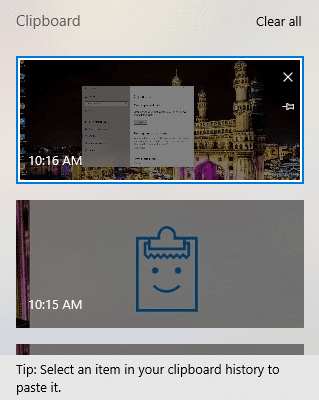
2.单击与要删除的剪辑对应的X 按钮。
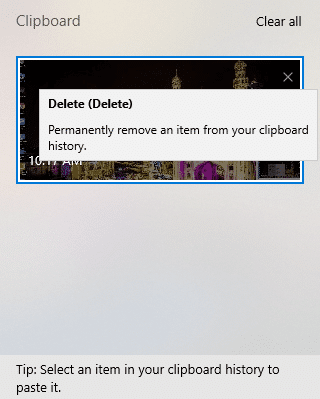
按照上述步骤,您选择的剪辑将被删除,您仍然可以访问完整的剪贴板历史记录。
如何在 Windows 10 上使用新剪贴板?
使用新剪贴板类似于使用旧剪贴板,即您可以使用Ctrl + C 复制内容,使用 Ctrl + V 将内容粘贴到您想要的任何位置,或者您可以使用右键单击文本菜单。
当您要粘贴最新复制的内容时,将直接使用上述方法。 要粘贴历史记录中的内容,请按照以下步骤操作:
1.打开要粘贴历史记录内容的文档。
2.使用Windows键+V快捷键打开剪贴板历史。
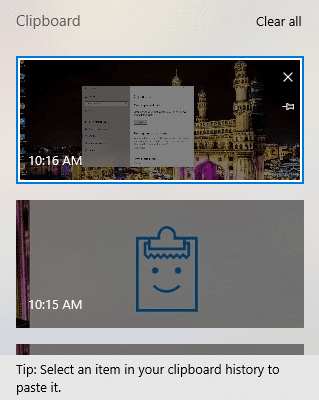
3.选择要粘贴的剪辑,粘贴到需要的位置。
如何在 Windows 10 中禁用新剪贴板
如果您觉得不再需要新的剪贴板,可以使用以下步骤禁用它:
1.打开设置,然后点击系统。
2.单击剪贴板。
3.关闭您之前打开的剪贴板历史切换开关。
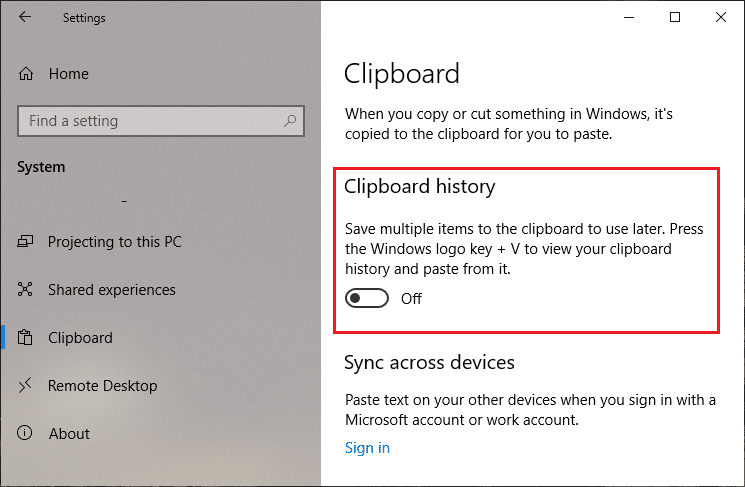
按照上述步骤,您的 Windows 10 新剪贴板现在将被禁用。
受到推崇的:
- 将您的智能手机变成万能遥控器
- 在 Windows 10 中启用或禁用屏幕键盘
- 修复此应用程序无法在您的 PC 上运行 Windows 10 错误
- 如何关闭和删除您的 Microsoft 帐户
我希望这篇文章对您有所帮助,您现在可以轻松地在 Windows 10 中使用新剪贴板,但如果您对本教程仍有任何疑问,请随时在评论部分提出。
